Програма Reg Organizer для чищення реєстру
- Чистка Реєстру Windows за допомогою програми Reg Organizer
- Де скачати Reg Organizer?
- Як почистити Реєстр Windows. Редагування та оптимізація
- Як видалити програму з Реєстру
- автозапуск програм
- Довідка. Як відкрити редактор Реєстру Windows
- Інші програми для очищення реєстру Windows і оптимізації ОС
- CCleaner - програма для очищення Реєстру і жорсткого диска
- Ad-aware: очищення Реєстру від шпигунів і помилкових записів
- WinRescue 2K
- RegSeeker
- Jv16 PowerTools: ефективний чистильник Реєстру
- TweakNow RegCleaner
- RegSupreme
- висновок
З цієї статті ви почерпнете для себе нову корисну інформацію про реєстр Windows - ключовому компоненті операційної системи. Як з ним звертатися, як чистити реєстр від непотрібних і конфліктних ключів, оптимізувати, виправляти помилки; нарешті, яка програма для чищення реєстру - найбільш ефективна і безпечна? На ці питання відповімо в практичному керівництві.
Чистка Реєстру Windows за допомогою програми Reg Organizer
Реєстр ОС Windows - це незліченна кількість упорядкованих ключів, що використовуються операційною системою Windows і програмами під час роботи. Втім, твердження спірне: з кожним днем їх стає все більше і більше. Через певний час системний Реєстр перестає виправдовувати свою семантику і, грубо кажучи, перетворюється в смітник. Причина в тому, що навіть після деінсталяції ключі після себе стирають далеко не всі програми. Як наслідок - ОС починає пригальмовувати, внаслідок можливі конфлікти між додатками і реєстром.
Програм для чищення реєстру під Windows створено дуже багато. Щоб не йти далеко, звернемося до вітчизняної розробки, одному з кращих представників в категорії, - Reg Organizer. Деякий час назад ця функціональна утиліта знайшла статус shareware. Раніше подібні "санкції" розробник застосовував тільки до зарубіжної аудиторії. Проте, протягом 30 днів з Reg Organizer можна повноцінно, без будь-яких обмежень користуватися.
Де скачати Reg Organizer?
Завантажити Reg Organizer (остання на даний момент версія - 7.50) можна за посиланням або на сайті розробника Полякова Костянтина. Підтримується очищення Реєстру на наступних платформах: Windows XP, 7-10 (32 і 64 бітні редакції ОС).
Завантажити програму Reg Organizer
Важливо! Пряма чистка Реєстру Windows може завдати непоправної шкоди операційній системі або вивести її з ладу. Для того, щоб уберегти Windows від плачевних наслідків, необхідно періодично робити резервну копію Реєстру (команда "Файл -> Експортувати весь Реєстр ..." в Reg Organizer).
Як почистити Реєстр Windows. Редагування та оптимізація
Найбільше нас цікавить розділ "Ручна чистка", яка, відповідно до назви, надає користувачеві доступ до редагування Реєстру (про автоматичному режимі чищення читайте далі).
Як видалити програму з Реєстру
Секція "Видалення програм" дозволяє позбутися від "хвостів" - записів непотрібних програм в Реєстрі. Пунктів тут більше, ніж в стандартному апплете "Установка і видалення програм" Windows. Крім того, модуль видалення програм в Reg Organizer дозволить очистити Реєстр від "мертвих" посилань: наприклад, якщо посилається додаток неможливо деінсталювати з ОС Windows. Найзручніше відзначити відразу все що підлягають видаленню програми і видалити додатки в пакетному режимі, а не займатися поетапної деінсталяції.


автозапуск програм
Пункт дублюється з відповідним розділом CCleaner і не відноситься до оптимізації власне Реєстру. По суті, це один з етапів очищення Windows, свідомо нами пропущений.
Як прибрати програму з автозапуску
Програмне забезпечення. Дивно, як багато слідів в Реєстрі (навіть після деінсталяції) залишають програми! Відкрийте цю вкладку, і ви зрозумієте, про що ми говоримо. І зараз є відмінний шанс виправити ситуацію. В "Програмному забезпеченні" найкраще орієнтуватися по колонках "Розробник" і "Програма". Не знаючи, якою програмою належить конкретний запис у Реєстрі, неважко зорієнтуватися по розробнику.
Типи файлів. Після інсталяції програми "прив'язуються" до певних файловим розширенням, і "відв'язати" їх можна тільки видаливши відповідають за це ключі Реєстру.
Розширення оболонки. У цьому розділі можна видалити команди, які відображаються в різноманітних меню.
Меню "Створити", "Відкрити за допомогою". Відповідні розділи в контекстному меню. Помічено, що, чим більше елементів міститься в меню, тим довше воно розгортається.
Загальні бібліотеки. Бібліотеки DLL і інші загальні файли. Щоб не помилитися і не видалити зайві записи, краще орієнтуватися за описами і шляхи бібліотек.
"Кеш ARP" і "Кеш MUI". Записи, пов'язані з деінсталяції додатків.
Інсталятор MSI. Відомості про інсталяційних пакетах MSI. Можна видалити записи відсутніх додатків.
Розділ "Автоматичне чищення". На відміну від ручного методу, Reg Organizer спробує самостійно знайти зайві ключі Реєстру. Список для пошуку говорить сам за себе. Єдине, що слід також відзначити - це додаткові параметри пошуку. До них можна перейти, натиснувши на посилання "Натисніть, щоб показати ...". Втім, більшість опцій вже активовано, тому налаштовувати пошук вважай безглуздо.
На завершення пошуку в однойменній вкладці відображається результат. Тут можете прибрати галку навпроти "сумнівних" пунктів. Проігноровані ключі знаходяться в нижній панелі (хоча спочатку її важкувато помітити).
Останній розділ чистильника Reg Organizer, безпосередньо пов'язаний з Реєстром - це "Оптимізація". Він має на увазі його стиснення і дефрагментацію. Що це означає по відношенню до Реєстру, ви можете дізнатися з опису безпосередньо в самій програмі. Перед процесом оптимізації слід закрити всі програми, в тому числі і фонові.
Довідка. Як відкрити редактор Реєстру Windows
Увага! Редагування Реєстру вручну - небезпечна процедура! Використовуйте спеціальні програми для роботи з Реєстром Windows - це вбереже вас від фатальних помилок. Також рекомендуємо Вам зробити резервну копію Реєстру безпосередньо перед його редагуванням.
1 спосіб: через командний рядок (для Windows XP і вище)
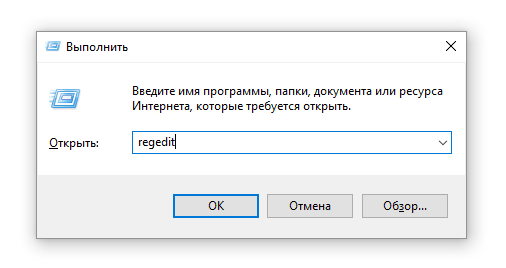
- Відкрити Реєстр можна через поєднання кидали Win + R
- Введіть в текстове поле "regedit" і натисніть Enter
- Перед вами відкриється редактор Реєстру
2 спосіб: через пошук Windows (для Windows 7 і вище)
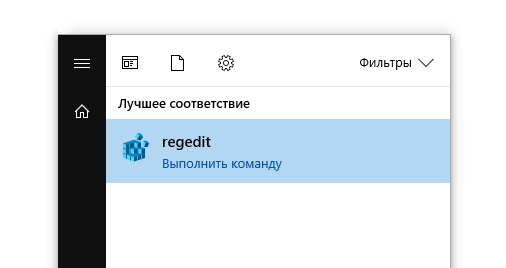
- Натисніть Пуск, введіть "regedit"
- Під час введення відкриється пункт "Виконати команду"
- Нажміет на що з'явився пункт меню для запуску редактора Реєстру
Інші програми для очищення реєстру Windows і оптимізації ОС
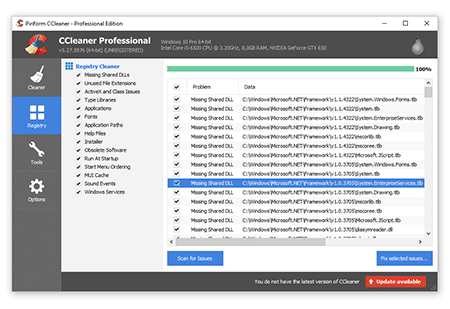
CCleaner - програма для очищення Реєстру і жорсткого диска
програма CCleaner виправляє (або безпечно видаляє) відсутні dll-бібліотеки, знайдені в Реєстрі, невикористовувані файлові розширення, бібліотеки шрифтів, шляхи до додатків, непотрібні установники, елементи автозавантаження, невикористовувані сервіси Windows.
Модуль Registry Cleaner, вбудований в CCleaner, видалить записи неіснуючих додатків, а також виправить неприпустимі або пошкоджені записи Реєстру. Як запевняють розробники, ви відразу ж помітите, що комп'ютер запускається набагато швидше: "Як тільки Реєстр Windows буде очищений, ви помітите підвищення продуктивності і всі повідомлення про помилки зникнуть".
Ad-aware: очищення Реєстру від шпигунів і помилкових записів
Утиліта для пошуку "неправильних" ключів Реєстру, очищення від всіляких шпигунських модулів і реклами. Також ця утиліта від Lavasoft дозволяє робити різні "твики" реєстру, пов'язані з безпекою операційної системи Windows. Втім, основне призначення утиліти Ad-aware - антивірусний захист.
WinRescue 2K
Збереження і відновлення Реєстру в середовищі Windows і DOS (за допомогою завантажувальних дискет) після виникнення фатальних помилок. Слід зазначити режим RegPac, в якому перевіряється Реєстр на предмет помилок і непотрібних записів з метою скорочення його обсягу. Результат роботи може бути підданий повного відкату.
RegSeeker
Безкоштовна програма для очищення, оптимізації Реєстру, пошуку і видалення непотрібних і помилкових записів від розробника HoverDesk. За великим рахунком, це програма для виправлення помилок реєстру, незважаючи на те, що до складу також входять інструменти для управління автозапуском і сканер сміттєвих файлів і дублікатів. Підтримується широкий перелік операційних систем в діапазоні від Windows XP до 10.
Jv16 PowerTools: ефективний чистильник Реєстру
Функціональна програма для чищення реєстру і всього комп'ютера (мабуть, один з кращих чистильників в своєму роді). Оптимізація роботи ОС шляхом очищення Реєстру та видалення непотрібних, "сміттєвих" файлів і ключів. Налаштування Реєстру, пошук дублікатів, настройка меню "Пуск", очистка "Історії" і ін. Крім того, утиліта Jv16 PowerTools дозволяє стиснути Реєстр без шкоди для Windows. Завантажити цю програму для очищення реєстру можна на сайті macecraft.com (вказавши email на сторінці завантаження), а також за посиланням:
Завантажити Jv16 PowerTools
TweakNow RegCleaner
Утиліта для очищення системного Реєстру, виправлення помилок і твікінг. Оптимізація Реєстру, сканування і видалення непотрібних ключів.
RegSupreme
Видалення застарілих і неправильних даних. У програмі RegSupreme передбачено три режими чищення Реєстру - швидка, повільна і ретельна. Автоматичне резервне копіювання всіх змін в Реєстрі.
Див. Також інші програми для очищення реєстру в ОС Windows: EasyCleaner, Ultra WinCleaner і RegVac.
висновок
Проводячи регулярне чищення жорсткого диска і системного Реєстру, твики Windows, ви забудете про перевстановлення операційної системи "з нуля". На тривалий час. Слідкуйте за порядком, оптимізуйте Реєстр!
Як з ним звертатися, як чистити реєстр від непотрібних і конфліктних ключів, оптимізувати, виправляти помилки; нарешті, яка програма для чищення реєстру - найбільш ефективна і безпечна?Де скачати Reg Organizer?
